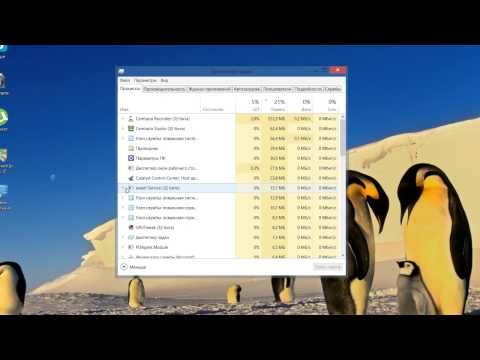В этой статье мы рассмотрим, как использовать наши нетбуки и ноутбуки для Windows, как камеру безопасности для наблюдения. В этом случае можно использовать свой настольный ПК, если к нему прикреплена веб-камера. Как правило, все нетбуки, ноутбуки, доступные сегодня, поставляются со встроенными веб-камерами.
Ваш Netbook будет делать снимки с заданным интервалом или всякий раз, когда есть движение с использованием функции обнаружения движения, и сохранять снимки локально на ваш компьютер или загружать на ftp-сервер, и вы можете просмотреть его из другого места; например, если вы хотите следить за своим домашним животным дома, пока вы в отъезде.
Для этого есть много программ, но мы проверим несколько бесплатных. Идея этой статьи - информировать вас об использовании ваших нетбуков, ноутбуков в качестве камеры безопасности, хотя вы не можете сравнить это с обычными профессиональными камерами безопасности, наблюдениями. Поэтому вместо того, чтобы входить в детали программного обеспечения или их многочисленные варианты, я только что представил идею, чтобы вы могли поиграть с различными опциями и установить их соответственно.
1. Сначала Microsoft PowerToys для Windows XP и веб-камеры Timershot является одним из представленных PowerToys.

Для пользователей Windows Vista и Windows 7 существует много таких бесплатных программ, мы проверим пару из них:
2. Один из них - Yawcam - Yawcam не подходит для Еще одно программное обеспечение WebCAM.

Он имеет множество функций, включая поддержку обнаружения движения.
- Видео трансляция
- Снимки изображений
- Встроенный веб-сервер
- Обнаружение движения
- Ftp-upload и многое другое.
Для получения более подробной информации, пожалуйста, проверьте сайт.
Таким образом, вы можете установить свои нетбуки с обнаружением движения, так что, как только он почувствует какое-то движение, он захватит изображение. В результате он будет потреблять меньше изображений, когда это необходимо, по сравнению с временными кадрами, которые будут сохраняться при съемке с заданным интервалом.
3. Другим таким бесплатным приложением является Avacam, который также имеет множество опций, включая обнаружение движения. Для нормального использования бесплатного издания достаточно, хотя платная версия также есть в Avacam.

Итак, теперь вы можете использовать это в воображаемом использовании! Как вы размещаете свой нетбук, используете ли вы его, чтобы поймать какого-либо злоумышленника или хотите следить за своим питомцем и т. Д.
И … пожалуйста, не вините Клуб Windows, если кто-то забирает ваш ноутбук, даже когда его веб-камера включена.
Возможно, вы захотите также проверить iSpy.